ይህ wikiHow እንዴት ኮምፒተርዎን ከ ራውተርዎ ጋር በኤተርኔት ግንኙነት (ገመድ) በኩል ማገናኘት እንደሚችሉ ያስተምራል ፣ እንዲሁም በዊንዶውስ እና ማክ ኮምፒውተሮች ላይ የኤተርኔት ቅንብሮችን ያስተካክሉ። ባለገመድ የበይነመረብ ግንኙነቶች ብዙውን ጊዜ ከገመድ አልባ ግንኙነቶች የበለጠ አስተማማኝ እና አስተማማኝ ናቸው። ኮምፒተርዎን ከእርስዎ ራውተር ጋር ለማገናኘት የኤተርኔት ገመድ (RJ-45 ወይም CAT 5 ኬብል በመባልም ይታወቃል) ያስፈልግዎታል።
ደረጃ
የ 3 ክፍል 1 - ኮምፒተርን ከሞደም ወይም ራውተር ጋር ማገናኘት

ደረጃ 1. ሞደም ከበይነመረቡ ገመድ ጋር ያገናኙ።
ከስልክ ሳጥኑ ወደ ሞደም የበይነመረብ ገመድ ፣ DSL ወይም ፋይበር ኦፕቲክ ያያይዙ።

ደረጃ 2. ሞደምውን ከ ራውተር ጋር ያገናኙ።
የተለየ ገመድ አልባ ራውተር ካለዎት ሞደምውን ከ ራውተር የበይነመረብ ወደብ ለማገናኘት የኤተርኔት ገመድ ይጠቀሙ። ይህ ወደብ ብዙውን ጊዜ “በይነመረብ” ፣ “WAN” ፣ “UpLink” ወይም “WLAN” የሚል ስያሜ ተሰጥቶታል። አብዛኛዎቹ ዘመናዊ ሞደሞች እንዲሁ እንደ ገመድ አልባ ራውተሮች ይሠራሉ። የውጭ ገመድ አልባ ራውተር የማይጠቀሙ ከሆነ ይህንን ደረጃ ይዝለሉ እና ወደሚቀጥለው ይሂዱ።

ደረጃ 3. ሞደም ወይም ራውተር ከአውታረ መረቡ ጋር መገናኘቱን ያረጋግጡ።
በመሳሪያው ፊት ላይ ያለውን ብርሃን ይፈትሹ። “ኃይል” ፣ “በይነመረብ/ኦንላይን” እና “አሜሪካ/ዲኤስኤ” የተሰየሙ መብራቶች ያለማቋረጥ መብራት አለባቸው። መብራቱ እየበራ ከሆነ ሞደም ወይም ራውተር ከበይነመረቡ ጋር አልተገናኘም። ለእርዳታ የበይነመረብ አገልግሎት አቅራቢዎን ማነጋገር አለብዎት።
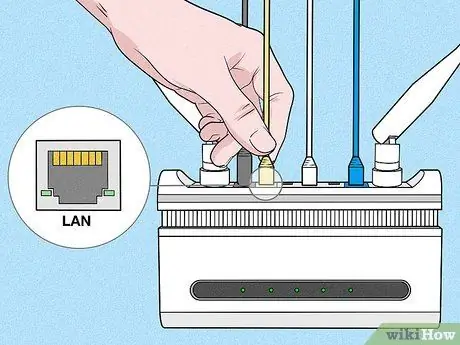
ደረጃ 4. የኤተርኔት ገመዱን ወደ ሞደም ወይም ራውተር ያገናኙ።
የኤተርኔት ገመዱን አንድ ጫፍ በሞደም ወይም ራውተርዎ ላይ «ላን» በተሰየመው ወደብ ላይ ይሰኩ።

ደረጃ 5. የኤተርኔት ገመዱን ሌላኛው ጫፍ በኮምፒተርዎ ላይ ይሰኩ።
ኮምፒውተሮች አብዛኛውን ጊዜ የኤተርኔት ወደብ አላቸው። በላፕቶፖች ላይ ፣ ይህ ወደብ ብዙውን ጊዜ በቁልፍ ሰሌዳው ግራ ወይም ቀኝ በኩል ነው። በሲፒዩ ወይም በሁሉም-በ-አንድ ማሳያ ላይ የኤተርኔት ወደብ ብዙውን ጊዜ በኮምፒተር ጀርባ ላይ ይገኛል።
የ 3 ክፍል 2 - በዊንዶውስ 10 ኮምፒተር ላይ የኤተርኔት ግንኙነትን ማረጋገጥ
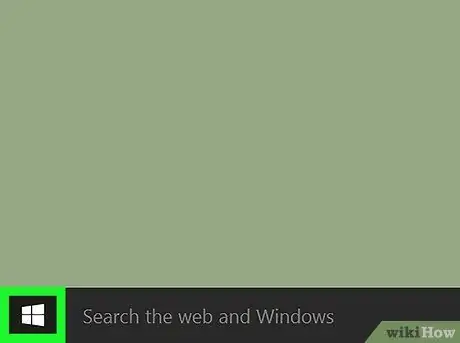
ደረጃ 1. የዊንዶውስ “ጀምር” ምናሌን ጠቅ ያድርጉ

በተግባር አሞሌው ላይ በማያ ገጹ ታችኛው ግራ ጥግ ላይ የዊንዶውስ አርማ አዶ ነው።
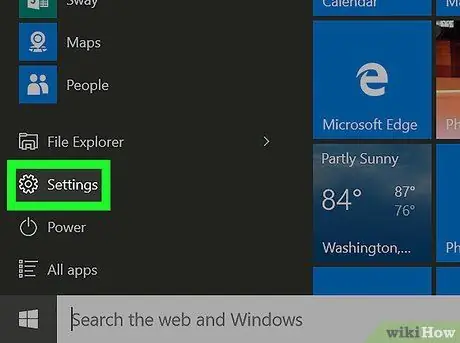
ደረጃ 2. የ “ቅንብሮች” አዶውን ጠቅ ያድርጉ

በማውጫው ግራ አምድ ውስጥ የማርሽ አዶ ነው።
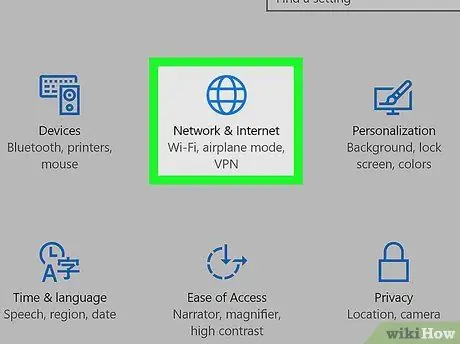
ደረጃ 3. “አውታረ መረብ እና በይነመረብ” አዶን ጠቅ ያድርጉ።
ይህ አዶ ዓለም ይመስላል።
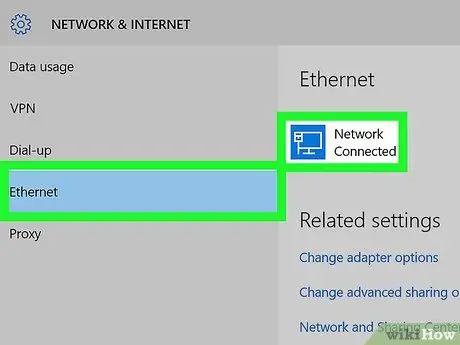
ደረጃ 4. ኤተርኔት ላይ ጠቅ ያድርጉ።
ይህ አማራጭ በግራ በኩል ባለው አምድ ውስጥ ነው። “ተገናኝቷል” የሚለው ጽሑፍ በገጹ አናት ላይ ከኤተርኔት አዶ ቀጥሎ ይታያል። የሚታየው ጽሑፍ “አልተገናኘም” ከሆነ ፣ በተለየ ራውተር ወይም በኤተርኔት ገመድ ላይ የተለየ የ LAN ወደብ ይሞክሩ። አሁንም ካልሰራ ፣ ለእርዳታ የበይነመረብ አገልግሎት አቅራቢዎን ያነጋግሩ።
የ 3 ክፍል 3 - በማክ ኮምፒተር ላይ የኤተርኔት ግንኙነትን ማረጋገጥ
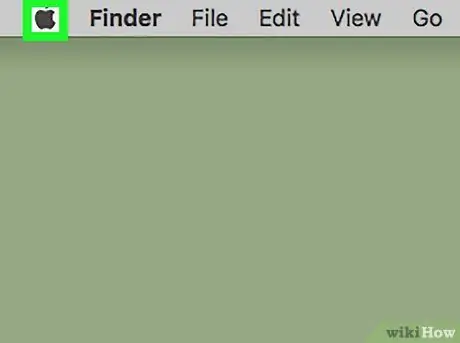
ደረጃ 1. ጠቅ ያድርጉ

በማያ ገጹ አናት ላይ በማውጫ አሞሌው የላይኛው ግራ ጥግ ላይ የአፕል አዶ ነው። የአፕል ምናሌ በኮምፒተር ላይ ይከፈታል።
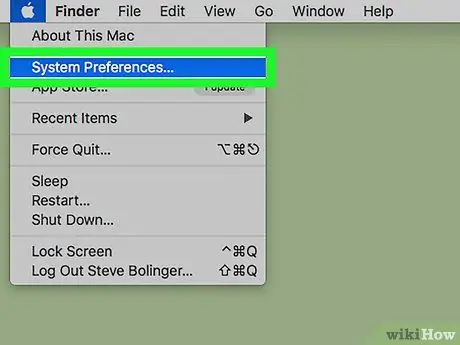
ደረጃ 2. የስርዓት ምርጫዎችን ጠቅ ያድርጉ…
ይህ አማራጭ በአፕል ምናሌ ላይ ሁለተኛው አማራጭ ነው።
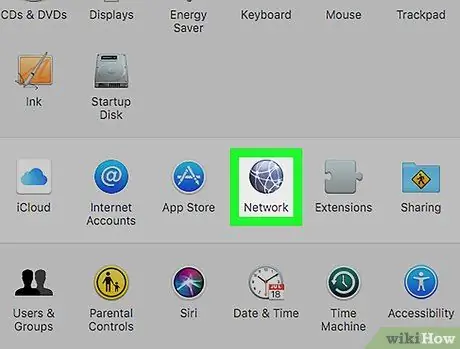
ደረጃ 3. አውታረ መረብን ጠቅ ያድርጉ።
ይህ አዶ በተጠማዘዘ ነጭ መስመሮች የተከበበ ዓለም ይመስላል።
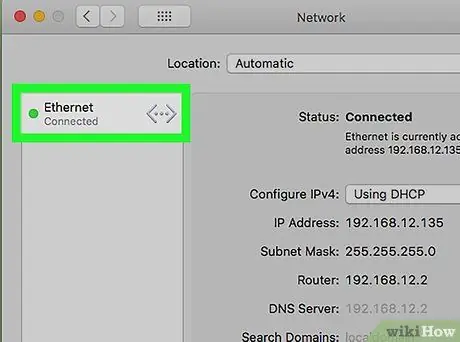
ደረጃ 4. ኤተርኔት ላይ ጠቅ ያድርጉ።
በግራ በኩል ባለው ሳጥን ውስጥ ነው። “ይገናኙ” የሚለውን ጽሑፍ እና ከእሱ ቀጥሎ አረንጓዴ ነጥብን ማየት ይችላሉ። ያለበለዚያ ኮምፒዩተሩ ገና ከኤተርኔት አውታረ መረብ ጋር አልተገናኘም። በተለየ ሞደም ወይም በኤተርኔት ገመድ ላይ የተለየ የ LAN ወደብ ለመጠቀም ይሞክሩ።
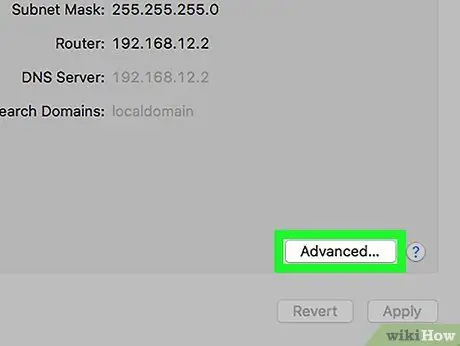
ደረጃ 5. የላቀ የሚለውን ጠቅ ያድርጉ።
በመስኮቱ ታችኛው ቀኝ ጥግ ላይ ነው።
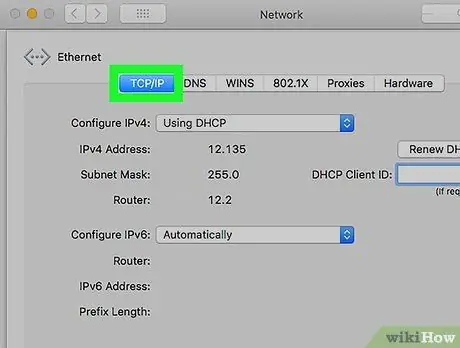
ደረጃ 6. TCP/IP ን ጠቅ ያድርጉ።
ይህ አማራጭ በ “የላቀ” መስኮት አናት ላይ ሁለተኛው ትር ነው።

ደረጃ 7. “IPv4 ን ያዋቅሩ” ምናሌ “DHCP ን መጠቀም” የሚለውን አማራጭ ማሳየቱን ያረጋግጡ።
ይህ ምናሌ በመስኮቱ አናት ላይ ከትሮች ረድፍ በታች ነው። ምናሌው “DHCP ን መጠቀም” የሚለውን አማራጭ ካላሳየ ከተቆልቋይ ምናሌው “DHCP ን መጠቀም” ን ይምረጡ።
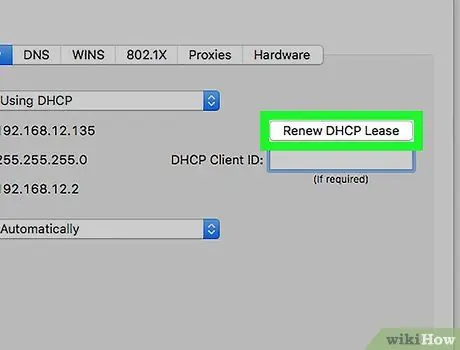
ደረጃ 8. የ DHCP ኪራይ አድስ የሚለውን ጠቅ ያድርጉ።
በዚህ አማራጭ ኮምፒዩተሩ በኤተርኔት በኩል ከሞደም ጋር ሲገናኝ በይነመረቡን መድረስ ይችላሉ።







